Como guardar un EXCEL en PDF sin que se corte
Para esta oportunidad te mostraré la forma más sencilla de guardar un Excel en PDF sin alterar la hoja y sus datos, para compartirlo con todos los datos en una misma hoja sin necesidad de crear una nueva debemos seguir los siguientes pasos
📌Como podemos observar en la hoja Excel al guardar un archivo como PDF, nos indica mediante líneas punteadas hasta donde mostrará los datos agrupados y los que quedan fuera irán en una hoja distinta

📌Para mejorar la visibilidad de las líneas punteadas le damos clic en “vista previa de salto de página”

📌Entonces para que la hoja se muestre sin alteraciones, seleccionamos todos los datos y nos dirigimos a la pestaña de “Disposición de página” en el apartado “Área de impresión” y seleccionamos “Establecer área de impresión”

📌Si esta opción no les funciona, podríamos arrastrar la línea de tope hasta donde sea necesario, cabe recalcar que podemos usar esta técnica sin importar que tan ancho sea la tabla

📌En caso necesario si quisiéramos que el encabezado se repita en las demás hojas, podemos hacerlo dirigiéndonos a la pestaña “Disposición de página” en el apartado “Imprimir títulos”

📌Y en esta ventana vamos a la línea “Repetir filas en extremo superior” damos clic y seleccionamos el encabezado, aceptar y listo.

📌Nos dirigimos a la parte superior al lado izquierdo, a la pestaña “Guardar como”, seleccionamos la ubicación

Guardar 1
📌Seleccionamos la ruta que deseamos y en el apartado de “Tipo” tenemos la opción de cambiar el archivo y en este caso le damos en “PDF (*.pdf)”

🎯TUTORIAL para Guardar Excel🎯
Si te gusto nuestro tutorial, te invitamos a suscribirte en el canal de Youtube donde podrás encontrar las mejores Guías, tutoriales y consejos sobre Excel, Word, Power Point y muchas mas herramientas tecnológicas.
👀A continuación te presentaré unos videos relacionados a Como guardar EXCEL en PDF, para que sigas aprendiendo con nosotros:
👉TABLAS DINÁMICAS EN EXCEL 2021 (Guía Completa)
👉LOS 5 ATAJOS MÁS UTILES DE EXCEL
NOTA
Puedes aprender paso a paso de manera gratuita con todos nuestros cursos Aquí.

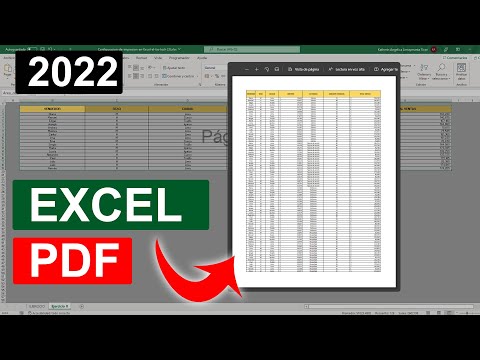



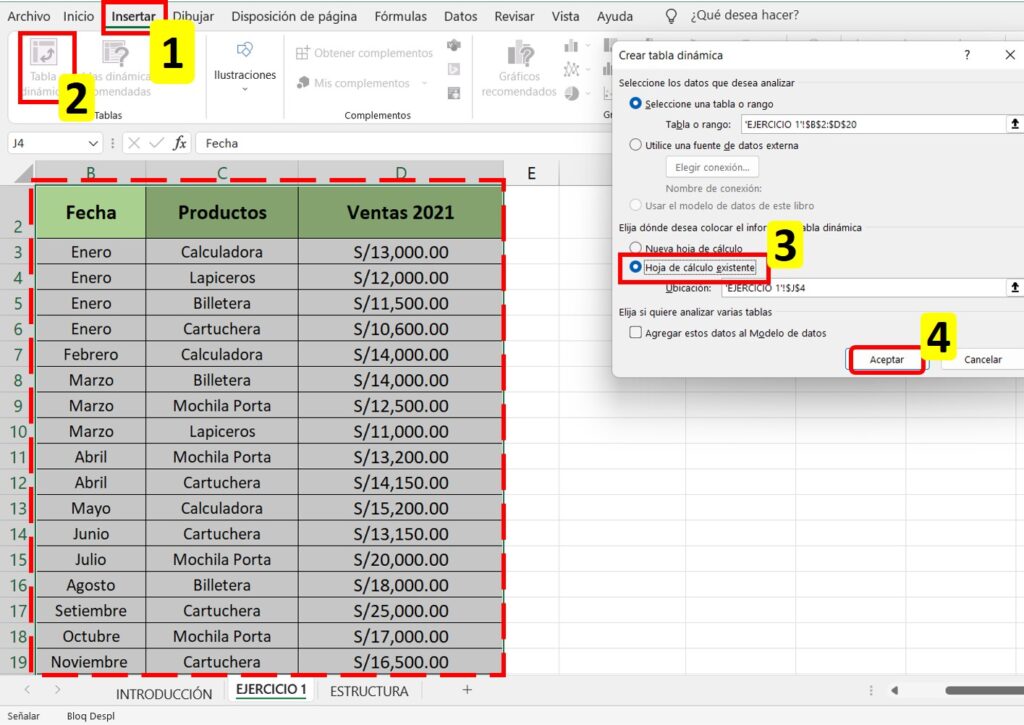

Responses